
Wie verwende ich CamScanner, um mehrseitige Serienaufnahmen einzurichten? CamScanner ist eine beliebte App zum Scannen von Dokumenten, aber wussten Sie, dass sie auch über eine praktische Funktion zum Auflisten mehrerer Seiten verfügt? Mit dieser Funktion können Sie mehrere Dokumentseiten kontinuierlich scannen und so Zeit und Mühe sparen. Diese Anleitung zeigt Ihnen die einfachen Schritte zum Einrichten mehrseitiger Serienaufnahmen mit CamScanner und hilft Ihnen, Ihre Scanaufgaben effizient zu verwalten. Lesen Sie weiter, um zu erfahren, wie Sie diese Funktion nutzen können.
1. Öffnen Sie zunächst CamScanner und klicken Sie auf die Aufnahmeschaltfläche in der unteren rechten Ecke der Startseite.
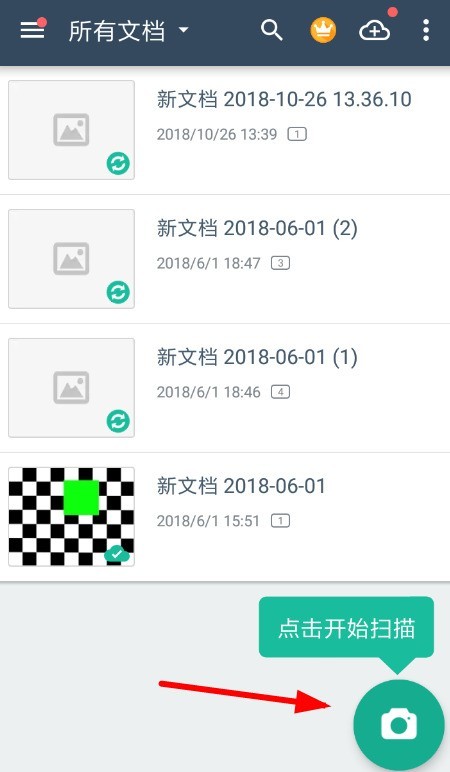
2. Nachdem Sie die Aufnahmeoberfläche aufgerufen haben, können Sie in der Liste unten die Funktion [Mehrseitig] auswählen (wie unten gezeigt), um den Aufnahmemodus in mehrseitige Serienaufnahme umzuwandeln.

3. Wenn Sie zu diesem Zeitpunkt Bilder aufnehmen, können Sie mehrere Bilder hintereinander aufnehmen und diese zusammen bearbeiten. Sie können auch die neue Funktion [Puzzle] verwenden, um alle Bilder zusammenzufügen.
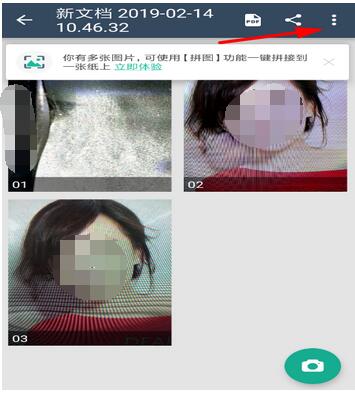
Das obige ist der detaillierte Inhalt vonSo richten Sie mehrseitige Serienaufnahmen in Camscanner ein_So richten Sie mehrseitige Serienaufnahmen in Camscanner ein. Für weitere Informationen folgen Sie bitte anderen verwandten Artikeln auf der PHP chinesischen Website!




